如何修复“此站点无法提供安全连接”
已发表: 2023-01-27没有什么比错误警报更能阻止您的工作了——尤其是在包含安全性的情况下。 例如,“此站点无法确保安全连接”可能具有欺骗性和恐吓性。
如果您在安装 MAMP 时收到它,也会很不方便,因为这些站点经常在本地检查。 这通常包括网络浏览器或您网站的 SSL 证书。
幸运的是,修复起来相当简单。 它可能就像清除浏览器的缓存一样简单。
网站无法提供安全连接是什么意思?
什么是“安全链接”? 是首先想到的。 它只是指向网站的 HTTP S链接,而不是 HTTP 链接。
大多数浏览器在地址栏中显示带有挂锁图标的这些站点,表明该链接是安全的。
HTTPS 提供了优于 HTTP 的主要安全优势,但它也具有严格的合规义务。 其中之一是真正的 SSL 证书。
当浏览器无法检查网站的 SSL 证书时,它会返回“连接不安全”错误。 SSL 是一种安全的数据加密机制,可确保传输数据的私密性和安全性。
如果浏览器检测到站点的 SSL 证书有问题,它将拒绝加载该站点,因为它存在潜在危险。 虽然所有这一切看起来很可怕,但没有什么是错的。
SSL 代表“安全套接字层”,它是一种保护网站的在线安全。 它们对于包含姓名、联系信息、付款信息等敏感数据的网站尤为重要。
有效的 SSL 证书可在访问者的计算机和服务器之间建立安全连接。 那么,当网站被视为“不安全”时,这意味着什么?
您网站的访问者将收到警告消息,内容如下:
- “您与本网站的连接不安全”
- “你的连接不是私人的”
- “您的连接不安全”
- “站点安全证书不受信任”取决于所使用的 Web 浏览器。 (Android 手机和平板电脑)
'This site can't provide a secure connection 错误、SSL ERROR NO CYPHER OVERLAP、SSL Handshake Failed Error 和其他 SSL 连接问题都可能是由 SSL 证书错误引起的。
换句话说,该网站声称符合 HTTPS,但并未提供正确的证书或使用了不正确的证书。
如果无法验证证书,浏览器将不会加载该站点,而是显示一条错误消息。
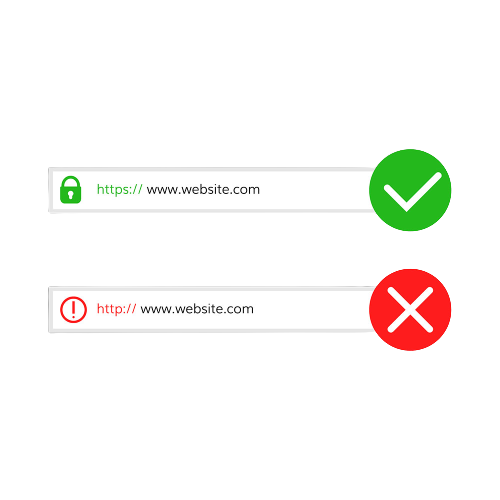
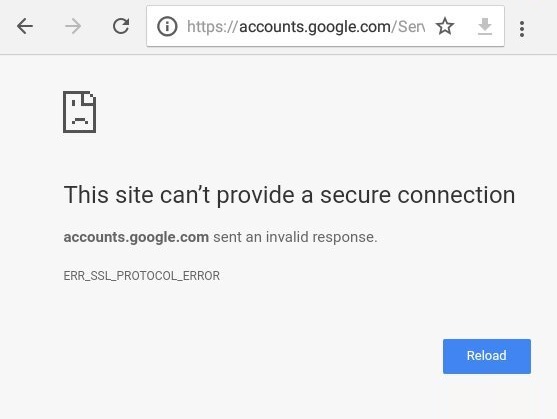
各种浏览器给出不同的错误消息。 在 Google Chrome 上,您看到的是“此站点无法提供安全连接”,在 Mozilla Firefox 上看到“前方潜在安全警告”,在 Microsoft Edge 上看到“无法安全连接到此页面”。
出现“此站点无法提供安全连接”错误的原因是什么?
“不安全”通知表示与该页面的连接不安全。 它警告您通过该网站传输和接收的数据是不安全的,并且它可能被攻击者、黑客和有权访问互联网基础设施的实体(例如 ISP 和政府)窃取、读取或操纵。
“不安全”警告并不意味着恶意软件已感染您的计算机或您正在查看的网站。 它的唯一目的是通知您您没有通过安全连接连接到该页面。
网站所有者必须保护他们的网站,虽然网站用户不能修改“不安全”通知,但他们可以要求实施安全措施。
本文将解释为什么会出现“不安全”通知,以及网站所有者和访问者可以采取哪些措施来解决该问题。 首先,请记住警告在不同的浏览器中看起来不同。
让我们看一下此错误通知的最普遍原因:
- 在您的本地环境中,没有 SSL 证书。 如果您使用像 MAMP 这样的本地环境,您通常没有网站证书。 这应该是解决问题的第一步,因为它很可能是问题的根源。
- 浏览器中的 SSL 缓存已过时。 错误的最常见原因之一就是这个。 与其他数据一样,SSL 证书由 Web 浏览器缓存。 这意味着他们不必在每次访问加速冲浪的站点时都验证证书。 但是,如果您的 SSL 证书更改并且浏览器仍然加载较旧的缓存版本,则可能会出现问题。
- 您在计算机上错误地设置了时间和日期。 如果您的计算机设置了错误的日期和时间,可能会导致 SSL 证书身份验证出现问题。 幸运的是,有一个简单的补救措施。
- 浏览器插件是扩展浏览器功能的程序。 身份验证问题可能是由未正确设置或出现故障的浏览器扩展引起的。 这可能是恶意的,但通常只是一个简单的编程错误。
- SSL 证书无效或即将过期。 如果您网站的 SSL 证书过期或失效,您将收到此通知。 证书必须定期更新。
网站不安全警告对您网站的影响
当一个网站宣称自己不安全时,它可能会产生重大影响,特别是如果它是一个电子商务网站。 不安全的网站容易受到恶意软件和网络攻击等网络威胁。
您网站上的网络攻击可能会中断其运行,禁止人们访问它,或危及您客户的个人信息。
此外,网络攻击可能会损害您公司的品牌并导致客户流失。 根据研究,如果您的消费者的个人信息遭到黑客攻击,其中 65% 的人会放弃您的网站。
消费者的流失伴随着收入的流失,这对小企业的伤害尤其大。
修复 MAMP 安装错误“此站点无法提供安全连接”
为根服务器创建 SSL 证书
您必须先创建根 SSL 证书。 您现在可以使用此方法为您的域签署额外的证书。 首先,打开计算机的终端程序并键入以下命令: OpenSSL genrsa -des3 -out rootCA.key 2048
此命令创建一个带有 RSA-2048 密钥的 rootCA.key 文件。 此密钥将用于生成根证书。 系统会提示您提供密码; 请记住它,因为您将需要它来使用密钥生成证书。

然后,要创建根 SSL 证书,请使用以下命令: OpenSSL req -x509 -new -nodes -key -sha256 -days rootCA.key rootCA.pem -out 1024
rootCA.pem 文件将用于保存证书。 数字“1024”表示证书有效的天数——您可以将其更改为您想要的任何内容。
清除浏览历史,包括 Cookie 和缓存
浏览器缓存和 cookie 通常是 SSL 证书问题的来源。 首先,清除浏览器中的缓存和 cookie。
对于此示例,我使用的是 Google Chrome。 该过程在其他浏览器中类似,但可能有不同的步骤。 查看浏览器的文档以清除缓存、cookie 和历史记录。
第 1 步:按 Ctrl+Shift+Delete(或转到 chrome:/settings/clearBrowserData)。
第 2 步:选择期间(所有时间),然后按清除数据选项。
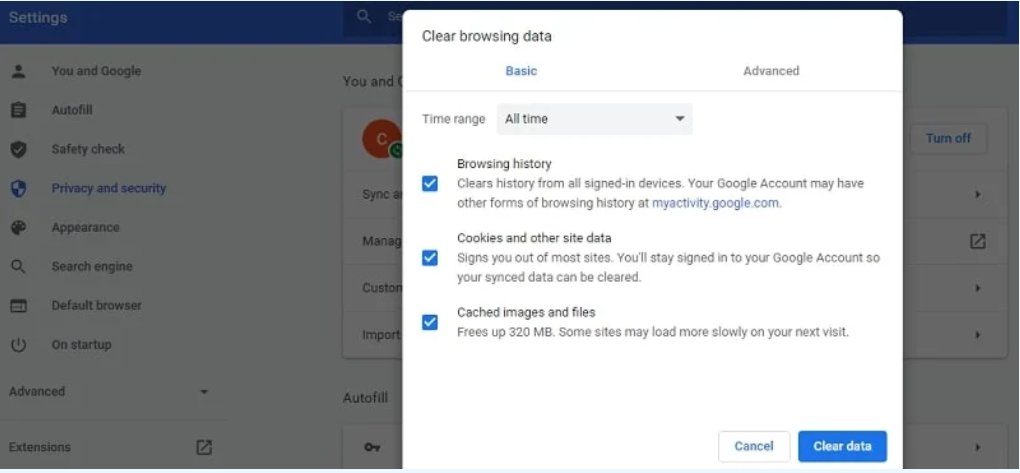
验证浏览器中的扩展是否已禁用
第三方浏览器扩展,如匿名器、代理、VPN、防病毒扩展和其他可能干扰目标网站流量的类似插件,也被要求删除(删除)。
同样,我将在本教程中使用 Chrome。
第 1 步:从右上角,单击三个垂直菜单点,然后依次转到更多工具和扩展程序。
第 2 步:转到 chrome:/extensions/ 查看已安装的 Chrome 扩展程序列表。 禁用您不确定的任何扩展。
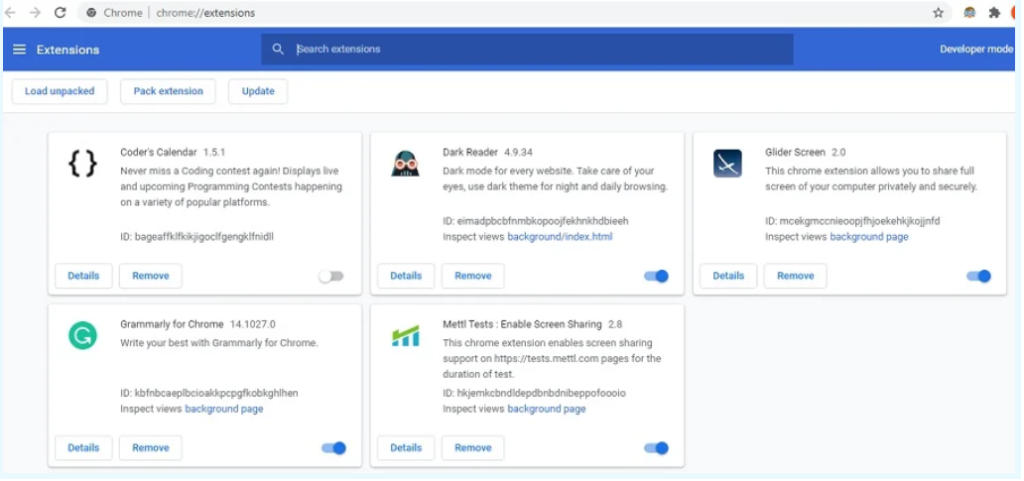
检查设备的时间和日期设置
安全 HTTPS 网站连接困难也可能是由于系统时间或日期错误或时区错误造成的。
在身份验证期间,您的系统会验证证书的生成时间和日期、过期时间以及更高级别证书颁发机构的证书过期时间。
检查时间和时区是否正确。
对于 Windows 计算机系统:
第一步:进入系统右下角,查看日期和时间显示。
第 2 步:选择更改日期和时间设置,如有必要,更改时区。
检查 QUIC 协议是否被禁用
确保 Chrome 的 QUIC 支持已打开(快速 UDP 互联网连接)。 QUIC 允许您更快地建立连接并在您连接到站点时协商所有 TLS (HTTPS) 设置。
另一方面,SSL 连接在特定情况下可能会导致问题。
按照以下说明在 Chrome 中停用 QUIC:
第 1 步:开始输入 chrome:在 Chrome 搜索栏上,输入 /flags/#enable-quic。
第 2 步:将 Experimental QUIC 协议选项的值从 Default 更改为 Disabled。

第 3 步:重新启动 Chrome 以查看更改是否生效。
检查是否启用了 SSL 和 TLS 协议
最后,对 TLS 和 SSL 协议的支持可能足以解决问题。 在大多数情况下,这是最有效的。 激活这些协议会对您的互联网安全产生意想不到的影响,因此除非必要,否则您应该避免它。
当用户以前使用 SSL/TLS 版本时,会出现安全连接问题,因为客户端/浏览器支持它。
请按照以下步骤激活现有版本的 SSL / TLS 协议(请注意,这是不安全的):
第 1 步:转到控制面板并选择 Internet 选项。
第 2 步:转到高级选项卡并激活 TLS 1.2、TLS 1.1 和 TLS 1.0,如果还不够,还可以激活 SSL 2.0 和 SSL 3.0。
第 3 步:重新启动浏览器以查看问题是否已消失。
如果您使用的是 Windows PC,如果这些方法都无法解决“此站点无法提供安全连接”的问题,请尝试以下操作:
第一步:查看C:\WindowsSystem32driversetchost中是否有静态项。
第二步:进入控制面板,然后选择互联网,确保互联网区域的安全级别为中或中高。 如果您之前将优先级设置为高,则浏览器可能已被阻止进行许多 SSL 连接。
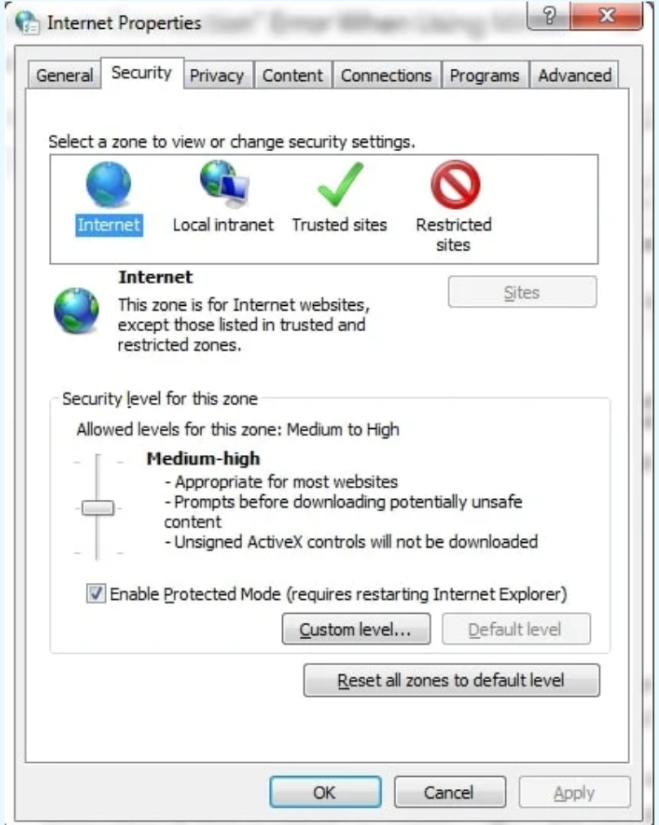
第 3 步:重新启动 Chrome 浏览器并将 (chrome:/flags) 放入地址栏。
第 4 步:查找 TLS 1.3 选项并确保它已启用或默认。
结论
MAMP 中的消息“此站点无法提供安全连接”不仅会阻止人们访问您的网站,还会引发安全问题。
幸运的是,它通常是无害的并且很容易纠正。
此错误通常表示您的浏览器设置有问题或您网站的 SSL 证书有问题(在大多数情况下,这意味着您在本地主机上根本没有)。
按照上述建议,您应该能够快速更正此错误并重新开始工作。
